数据库管理系统设计
- 格式:doc
- 大小:2.94 MB
- 文档页数:54
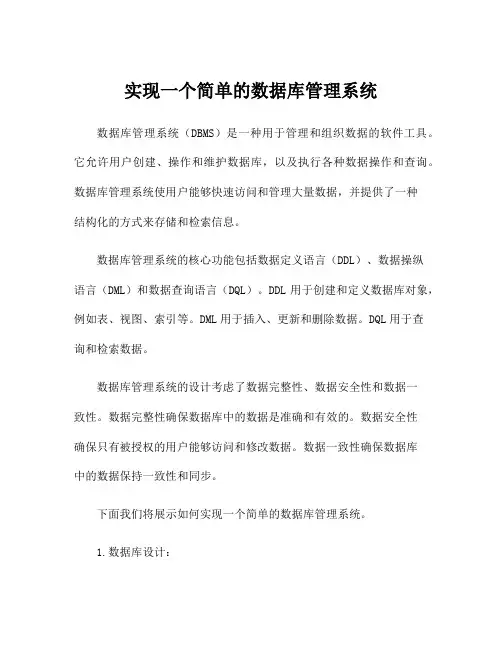
实现一个简单的数据库管理系统数据库管理系统(DBMS)是一种用于管理和组织数据的软件工具。
它允许用户创建、操作和维护数据库,以及执行各种数据操作和查询。
数据库管理系统使用户能够快速访问和管理大量数据,并提供了一种结构化的方式来存储和检索信息。
数据库管理系统的核心功能包括数据定义语言(DDL)、数据操纵语言(DML)和数据查询语言(DQL)。
DDL用于创建和定义数据库对象,例如表、视图、索引等。
DML用于插入、更新和删除数据。
DQL用于查询和检索数据。
数据库管理系统的设计考虑了数据完整性、数据安全性和数据一致性。
数据完整性确保数据库中的数据是准确和有效的。
数据安全性确保只有被授权的用户能够访问和修改数据。
数据一致性确保数据库中的数据保持一致性和同步。
下面我们将展示如何实现一个简单的数据库管理系统。
1.数据库设计:首先,我们需要设计一个数据库模式,包括表的结构和关系。
假设我们要创建一个学生信息管理系统,包含学生表、课程表和成绩表。
学生表包括学生ID、姓名和年龄等字段;课程表包括课程ID和课程名称等字段;成绩表包括学生ID、课程ID和成绩等字段。
2.数据库创建:使用DDL语言创建数据库和相应的表。
例如,我们可以使用CREATE DATABASE语句创建数据库,使用CREATE TABLE语句创建表。
3.数据插入:使用DML语言插入数据到相应的表。
例如,我们可以使用INSERT INTO语句将学生信息插入学生表中。
4.数据查询:使用DQL语言查询和检索数据。
例如,我们可以使用SELECT语句从学生表中查询学生信息,使用JOIN语句联合学生表和成绩表查询学生成绩。
5.数据更新和删除:使用DML语言更新和删除数据。
例如,我们可以使用UPDATE语句更新学生表中的学生信息,使用DELETE语句删除学生表中的学生信息。
6.数据安全管理:实现基本的用户认证和授权机制,确保只有被授权的用户能够访问和修改数据。
例如,我们可以使用用户名和密码验证用户身份,并为用户分配适当的权限。
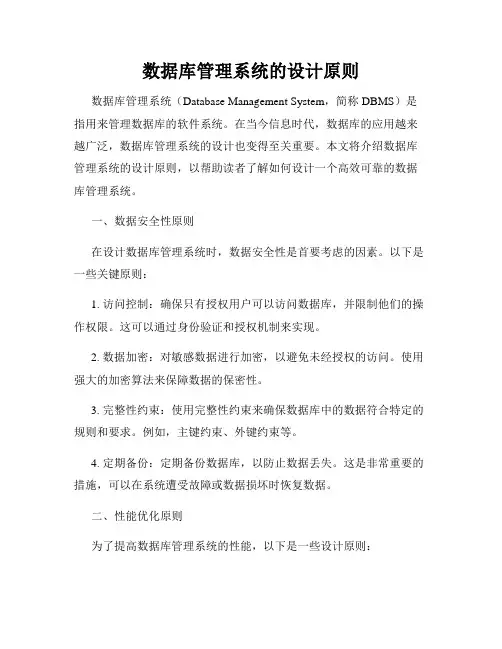
数据库管理系统的设计原则数据库管理系统(Database Management System,简称DBMS)是指用来管理数据库的软件系统。
在当今信息时代,数据库的应用越来越广泛,数据库管理系统的设计也变得至关重要。
本文将介绍数据库管理系统的设计原则,以帮助读者了解如何设计一个高效可靠的数据库管理系统。
一、数据安全性原则在设计数据库管理系统时,数据安全性是首要考虑的因素。
以下是一些关键原则:1. 访问控制:确保只有授权用户可以访问数据库,并限制他们的操作权限。
这可以通过身份验证和授权机制来实现。
2. 数据加密:对敏感数据进行加密,以避免未经授权的访问。
使用强大的加密算法来保障数据的保密性。
3. 完整性约束:使用完整性约束来确保数据库中的数据符合特定的规则和要求。
例如,主键约束、外键约束等。
4. 定期备份:定期备份数据库,以防止数据丢失。
这是非常重要的措施,可以在系统遭受故障或数据损坏时恢复数据。
二、性能优化原则为了提高数据库管理系统的性能,以下是一些设计原则:1. 数据库索引:创建适当的索引可以加快查询速度。
根据查询需求,选择合适的索引类型来优化数据库性能。
2. 数据库范式:将数据库设计为满足某种范式(如第三范式)的结构,可以减少数据冗余和更新异常,提高数据的一致性和查询效率。
3. 查询优化:针对常见的查询操作进行优化,例如使用合适的连接操作、使用子查询等。
4. 缓存机制:使用缓存机制可以减少对数据库的频繁访问,提高查询的响应速度。
可以将经常访问的数据缓存在内存中,避免每次都从磁盘读取数据。
三、可扩展性原则设计可扩展的数据库管理系统是为了应对数据量不断增长的需求。
以下是一些关键原则:1. 分区和分片:将数据库分区或分片可以提高系统的扩展性和性能。
根据数据的特点和访问需求,选择合适的分区策略。
2. 集群和负载均衡:通过建立数据库集群和使用负载均衡技术,可以平衡数据库服务器的负载并提高系统的可用性和性能。
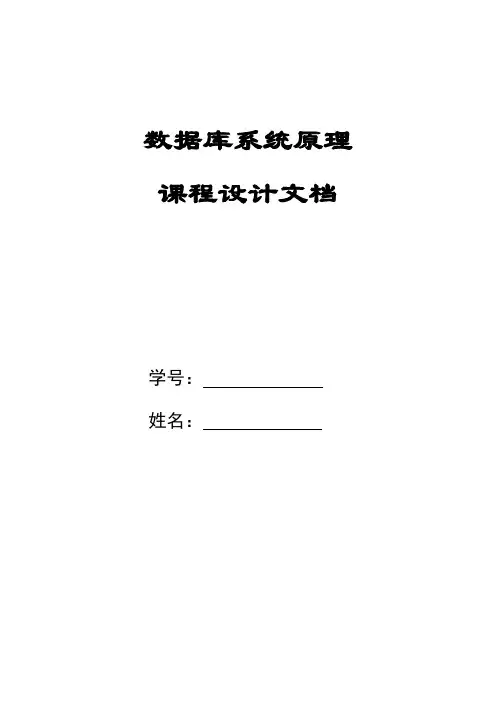
数据库系统原理课程设计文档学号:姓名:一、DBMS的实现方式(一)文件存储的设计思想如下:本数据库管理系统(DBMS)主要有一下文件:database.ini:用于存储本数据库管理系统(DBMS)的关系数据库、数据库表信息;[tablename].ini:以关系数据库表名(tablename)命名的.ini文件主要用于存储数据库表的配置信息,如完整性约束,关系表属性名、属性类型、主键等信息;[Tablename]_info.ini:以关系数据库表名(tablename)命名的_info.ini文件主要用于存储数据库表的数据信息(Data information),所有的数据库表数据信息全部存储在此类文件中;[Tablename]_index.ini:以关系数据库表名(tablename)命名的_index.ini文件主要用于存储数据库表的索引文件。
此数据库管理系统(DBMS)中,除数据文件_info.ini、索引文件_ index.ini 外其余的均采用节点名、键名、键值之间的对应关系存储本DBMS系统的关系数据库、数据库表信息和数据库表的配置信息;数据文件的存储,数据文件采用流式文件,字段之间采用Tab间隔开,从左到右根据数据库表的配置信息依次存储关系表数据;在最前端设置一删除标志,为0表示次元组已经被删除,为1表示次元组未被删除;索引文件的建立采用稠密索引方式,每条记录对应于一条索引记录,在索引文件中存放了每条数据元组在数据文件中具体的位置。
这样,由于索引文件较数据文件小很多,故大大加快了数据元组查询速度;图1:文件存储的设计思想(二)DBMS系统流程控制设计思想如下:鉴于此数据库管理系统(DBMS)采用SQL执行,故设计如下程序控制流程:(1)超级管理员、一般管理员、普通用户通过各自的用户名、密码口令登陆系统;(2)对SQL进行编译,本DBMS中采用CCompiler类进行编译,编译过程当中可以对要执行的SQL操作进行信息收集并保存在相应的数据结构(或类)当中。
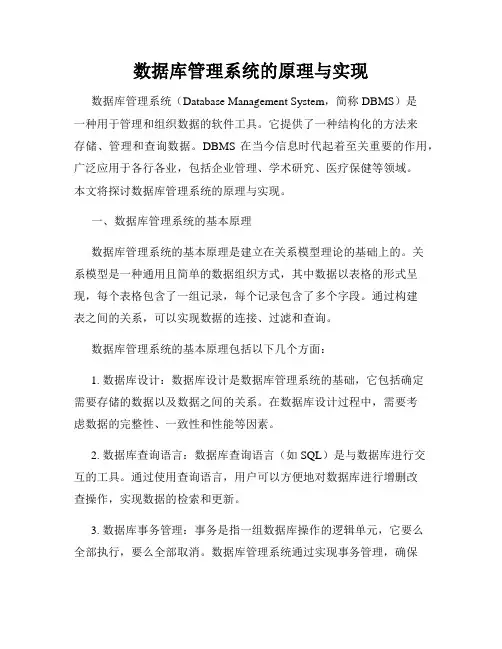
数据库管理系统的原理与实现数据库管理系统(Database Management System,简称DBMS)是一种用于管理和组织数据的软件工具。
它提供了一种结构化的方法来存储、管理和查询数据。
DBMS在当今信息时代起着至关重要的作用,广泛应用于各行各业,包括企业管理、学术研究、医疗保健等领域。
本文将探讨数据库管理系统的原理与实现。
一、数据库管理系统的基本原理数据库管理系统的基本原理是建立在关系模型理论的基础上的。
关系模型是一种通用且简单的数据组织方式,其中数据以表格的形式呈现,每个表格包含了一组记录,每个记录包含了多个字段。
通过构建表之间的关系,可以实现数据的连接、过滤和查询。
数据库管理系统的基本原理包括以下几个方面:1. 数据库设计:数据库设计是数据库管理系统的基础,它包括确定需要存储的数据以及数据之间的关系。
在数据库设计过程中,需要考虑数据的完整性、一致性和性能等因素。
2. 数据库查询语言:数据库查询语言(如SQL)是与数据库进行交互的工具。
通过使用查询语言,用户可以方便地对数据库进行增删改查操作,实现数据的检索和更新。
3. 数据库事务管理:事务是指一组数据库操作的逻辑单元,它要么全部执行,要么全部取消。
数据库管理系统通过实现事务管理,确保数据库操作的原子性、一致性、隔离性和持久性,保证数据的完整性和可靠性。
4. 数据库安全性:数据库管理系统需要提供安全机制来保护数据的安全性和隐私性。
这包括用户身份认证、权限管理、数据加密等功能,以防止非授权用户的访问和恶意攻击。
二、数据库管理系统的实现数据库管理系统的实现可以分为两个层次:逻辑层和物理层。
1. 逻辑层:逻辑层是数据库管理系统与用户之间的接口,它实现了数据库查询语言和事务管理等功能。
逻辑层将用户的请求翻译成对数据库的具体操作,包括数据的查询、插入、更新和删除等操作。
2. 物理层:物理层是数据库管理系统与实际存储介质之间的接口,它负责将数据库的逻辑结构映射到物理存储介质上。
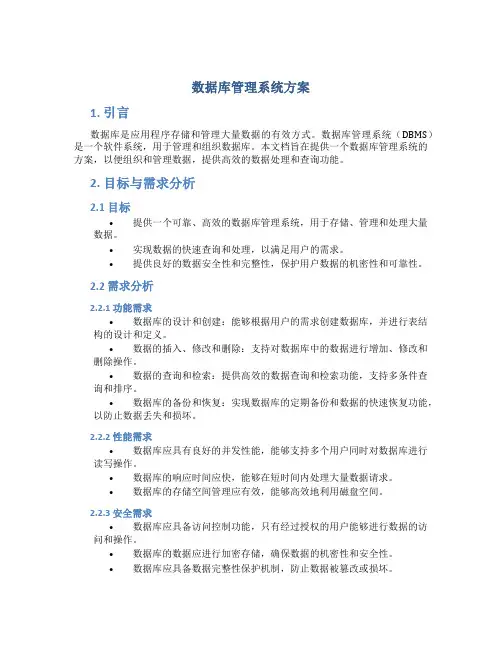
数据库管理系统方案1. 引言数据库是应用程序存储和管理大量数据的有效方式。
数据库管理系统(DBMS)是一个软件系统,用于管理和组织数据库。
本文档旨在提供一个数据库管理系统的方案,以便组织和管理数据,提供高效的数据处理和查询功能。
2. 目标与需求分析2.1 目标•提供一个可靠、高效的数据库管理系统,用于存储、管理和处理大量数据。
•实现数据的快速查询和处理,以满足用户的需求。
•提供良好的数据安全性和完整性,保护用户数据的机密性和可靠性。
2.2 需求分析2.2.1 功能需求•数据库的设计和创建:能够根据用户的需求创建数据库,并进行表结构的设计和定义。
•数据的插入、修改和删除:支持对数据库中的数据进行增加、修改和删除操作。
•数据的查询和检索:提供高效的数据查询和检索功能,支持多条件查询和排序。
•数据库的备份和恢复:实现数据库的定期备份和数据的快速恢复功能,以防止数据丢失和损坏。
2.2.2 性能需求•数据库应具有良好的并发性能,能够支持多个用户同时对数据库进行读写操作。
•数据库的响应时间应快,能够在短时间内处理大量数据请求。
•数据库的存储空间管理应有效,能够高效地利用磁盘空间。
2.2.3 安全需求•数据库应具备访问控制功能,只有经过授权的用户能够进行数据的访问和操作。
•数据库的数据应进行加密存储,确保数据的机密性和安全性。
•数据库应具备数据完整性保护机制,防止数据被篡改或损坏。
3. 技术方案3.1 数据库管理系统选择针对本文档的需求,我们选择使用关系型数据库管理系统(RDBMS)来实现。
关系型数据库管理系统具有良好的数据结构化能力、灵活的查询功能和高度可靠性,适用于存储和管理结构化数据。
在关系型数据库管理系统中,我们选择了市场占有率高、功能强大、可扩展性好的MySQL数据库。
3.2 数据库架构设计根据需求分析,我们的数据库架构设计如下:1.数据库层:包括数据存储和数据访问组件。
数据存储组件负责实际的数据存储,使用MySQL数据库;数据访问组件负责用户与数据库之间的交互,通过SQL语言进行数据的读写操作。
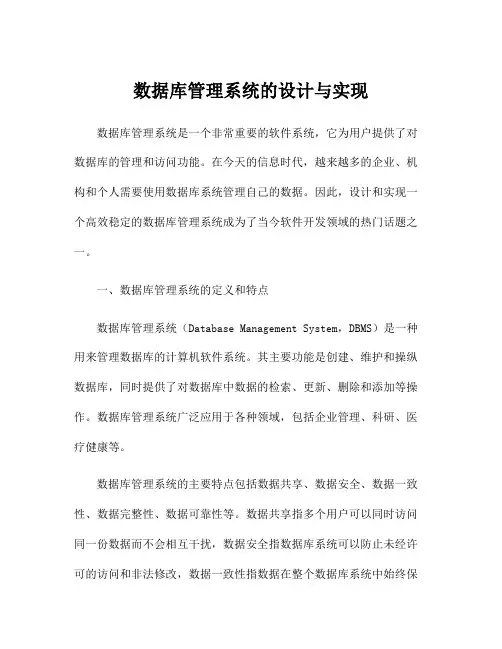
数据库管理系统的设计与实现数据库管理系统是一个非常重要的软件系统,它为用户提供了对数据库的管理和访问功能。
在今天的信息时代,越来越多的企业、机构和个人需要使用数据库系统管理自己的数据。
因此,设计和实现一个高效稳定的数据库管理系统成为了当今软件开发领域的热门话题之一。
一、数据库管理系统的定义和特点数据库管理系统(Database Management System,DBMS)是一种用来管理数据库的计算机软件系统。
其主要功能是创建、维护和操纵数据库,同时提供了对数据库中数据的检索、更新、删除和添加等操作。
数据库管理系统广泛应用于各种领域,包括企业管理、科研、医疗健康等。
数据库管理系统的主要特点包括数据共享、数据安全、数据一致性、数据完整性、数据可靠性等。
数据共享指多个用户可以同时访问同一份数据而不会相互干扰,数据安全指数据库系统可以防止未经许可的访问和非法修改,数据一致性指数据在整个数据库系统中始终保持一致,数据完整性指数据库系统保证数据的正确性和完整性,数据可靠性指数据库系统可以通过备份和恢复等措施保证数据的可靠性。
二、数据库管理系统的设计和实现流程在设计和实现数据库管理系统时,需要遵循以下流程:1.需求分析需求分析是设计和实现任何软件系统的必要步骤之一。
在数据库管理系统的设计和实现过程中,需要对用户需求进行全面详细的了解,包括用户对数据库的存储、检索、修改、删除、增加等操作的需求,用户需要使用的查询方式以及用户对数据安全和可靠性的要求等。
2.数据库设计在需求分析的基础上,需要对数据库进行设计。
数据库设计是一个非常复杂的过程,需要考虑到数据的组织结构、存储方式、数据类型、索引和关系等方面。
在设计数据库时还需要根据数据库使用场景进行优化,提高系统的性能和效率。
3.编码实现在需求分析和数据库设计的基础上,需要进行编码实现。
编码实现是开发数据库管理系统的关键环节之一。
需要使用合适的开发语言和开发工具进行编码,实现对数据库的访问、操作等功能。
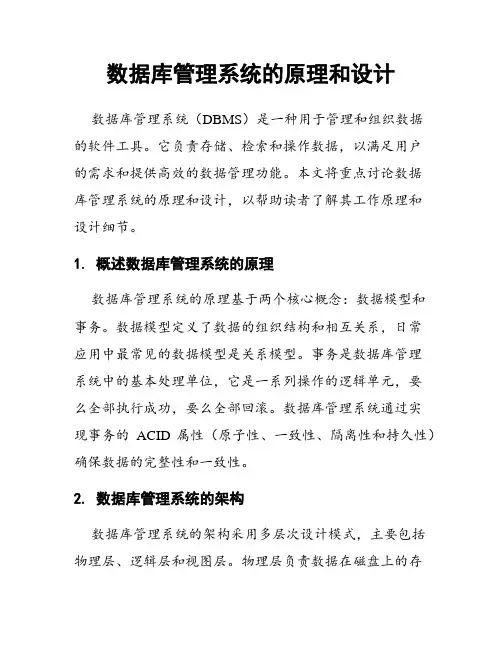
数据库管理系统的原理和设计数据库管理系统(DBMS)是一种用于管理和组织数据的软件工具。
它负责存储、检索和操作数据,以满足用户的需求和提供高效的数据管理功能。
本文将重点讨论数据库管理系统的原理和设计,以帮助读者了解其工作原理和设计细节。
1. 概述数据库管理系统的原理数据库管理系统的原理基于两个核心概念:数据模型和事务。
数据模型定义了数据的组织结构和相互关系,日常应用中最常见的数据模型是关系模型。
事务是数据库管理系统中的基本处理单位,它是一系列操作的逻辑单元,要么全部执行成功,要么全部回滚。
数据库管理系统通过实现事务的ACID属性(原子性、一致性、隔离性和持久性)确保数据的完整性和一致性。
2. 数据库管理系统的架构数据库管理系统的架构采用多层次设计模式,主要包括物理层、逻辑层和视图层。
物理层负责数据在磁盘上的存储和读写操作,逻辑层处理数据的组织和检索,视图层提供用户友好的界面和交互功能。
这种分层架构的设计使得各个模块可以独立操作,增加系统的可扩展性和灵活性。
3. 数据库管理系统的设计要素数据库管理系统的设计要素包括数据模型、数据存储结构、查询优化和安全机制。
数据模型是数据库管理系统的基础,它定义了数据的组织方式和操作规则。
数据库中的数据存储结构是根据数据模型进行设计的,常见的存储结构有堆积文件、索引文件和哈希表等。
查询优化是提高数据库性能的重要手段,它通过选择最佳的查询执行计划来减少查询时间和资源消耗。
安全机制涉及用户认证、权限控制和数据加密等,以保护数据库的机密性和完整性。
4. 数据库管理系统的功能数据库管理系统提供了一系列核心功能,包括数据定义语言(DDL)、数据操作语言(DML)、数据查询语言(DQL)和事务管理等。
DDL用于定义和管理数据库的结构,如创建表、修改表结构等。
DML用于对数据库中的数据进行增删改操作。
DQL用于从数据库中查询数据。
事务管理用于处理并发操作,保证数据库的一致性和完整性。
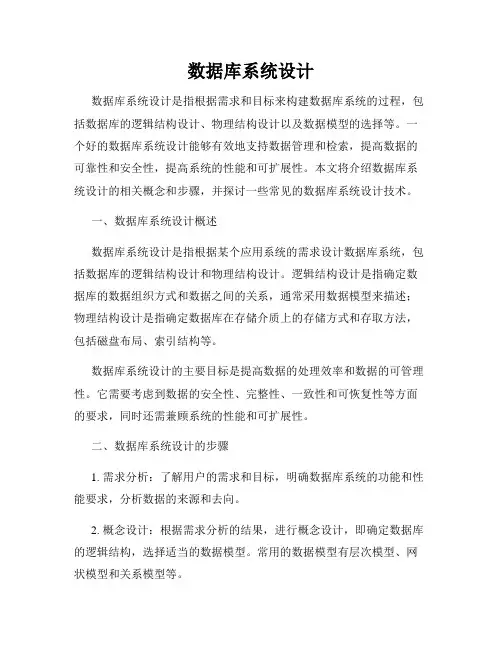
数据库系统设计数据库系统设计是指根据需求和目标来构建数据库系统的过程,包括数据库的逻辑结构设计、物理结构设计以及数据模型的选择等。
一个好的数据库系统设计能够有效地支持数据管理和检索,提高数据的可靠性和安全性,提高系统的性能和可扩展性。
本文将介绍数据库系统设计的相关概念和步骤,并探讨一些常见的数据库系统设计技术。
一、数据库系统设计概述数据库系统设计是指根据某个应用系统的需求设计数据库系统,包括数据库的逻辑结构设计和物理结构设计。
逻辑结构设计是指确定数据库的数据组织方式和数据之间的关系,通常采用数据模型来描述;物理结构设计是指确定数据库在存储介质上的存储方式和存取方法,包括磁盘布局、索引结构等。
数据库系统设计的主要目标是提高数据的处理效率和数据的可管理性。
它需要考虑到数据的安全性、完整性、一致性和可恢复性等方面的要求,同时还需兼顾系统的性能和可扩展性。
二、数据库系统设计的步骤1. 需求分析:了解用户的需求和目标,明确数据库系统的功能和性能要求,分析数据的来源和去向。
2. 概念设计:根据需求分析的结果,进行概念设计,即确定数据库的逻辑结构,选择适当的数据模型。
常用的数据模型有层次模型、网状模型和关系模型等。
3. 逻辑设计:在概念设计的基础上,对数据库模式进行详细设计,包括实体-关系图的设计、关系模式的设计和数据的规范化等。
4. 物理设计:确定数据库的物理结构,包括数据的存储布局、索引的选择和存取方法的设计等。
5. 数据库实施与测试:根据物理设计的结果,实施数据库系统,并进行测试和优化,确保系统能够满足用户的需求。
6. 数据库运维与维护:数据库系统设计并不是一次性的工作,它需要定期进行维护和更新,包括数据备份和恢复、性能监控和优化等。
三、常见的数据库系统设计技术1. 数据库规范化:数据库规范化是一种将数据库设计转化为满足各种功能和性能要求的数据库模式的技术。
它通过分解关系模式和消除冗余数据来提高数据的一致性和完整性。
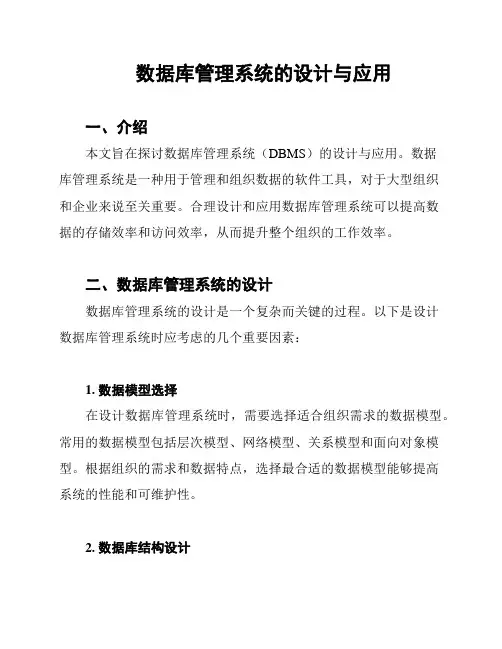
数据库管理系统的设计与应用一、介绍本文旨在探讨数据库管理系统(DBMS)的设计与应用。
数据库管理系统是一种用于管理和组织数据的软件工具,对于大型组织和企业来说至关重要。
合理设计和应用数据库管理系统可以提高数据的存储效率和访问效率,从而提升整个组织的工作效率。
二、数据库管理系统的设计数据库管理系统的设计是一个复杂而关键的过程。
以下是设计数据库管理系统时应考虑的几个重要因素:1. 数据模型选择在设计数据库管理系统时,需要选择适合组织需求的数据模型。
常用的数据模型包括层次模型、网络模型、关系模型和面向对象模型。
根据组织的需求和数据特点,选择最合适的数据模型能够提高系统的性能和可维护性。
2. 数据库结构设计数据库结构设计是指确定数据库中存储的数据类型、表的关系以及约束条件等。
合理设计数据库结构能够保证数据的完整性和一致性,并且提供高效的数据操作和查询方式。
3. 存储和索引策略选择合适的存储和索引策略对于数据库管理系统的性能至关重要。
存储策略包括选择适当的存储介质和数据分区方式,而索引策略则决定了数据的查找速度。
通过合理选择存储和索引策略,可以提高数据库的响应时间和吞吐量。
三、数据库管理系统的应用数据库管理系统在各个领域都有广泛的应用。
以下是几个常见的数据库管理系统应用场景:1. 企业管理数据库管理系统被广泛应用于企业的数据管理和分析中。
通过合理设计和应用数据库管理系统,企业可以更好地管理和利用自身的数据资源,从而支持决策和业务发展。
2. 电子商务电子商务平台需要处理大量的订单和用户数据,数据库管理系统在这种场景下起到关键作用。
通过数据库管理系统,电子商务平台可以实时跟踪和管理各种交易数据,提供高效的用户查询和分析功能。
3. 医疗健康医疗健康领域需要处理大量的医疗记录和患者数据,数据库管理系统能够帮助医院和医疗机构高效地管理这些数据。
通过数据库管理系统,医生可以快速查询患者的病历和诊断结果,提供更好的医疗服务。
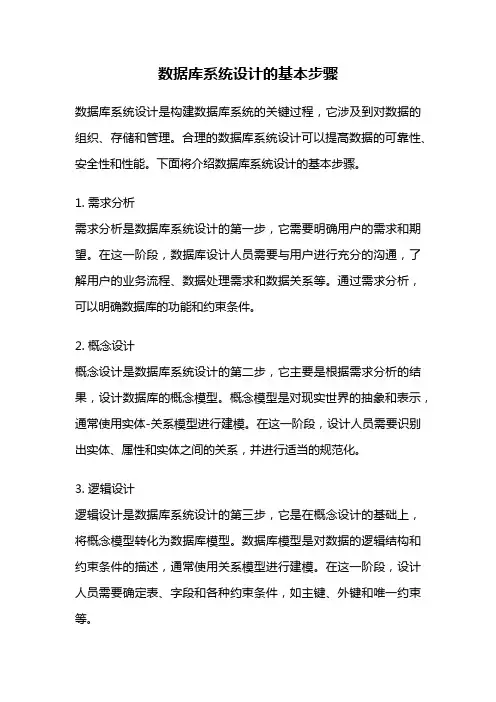
数据库系统设计的基本步骤数据库系统设计是构建数据库系统的关键过程,它涉及到对数据的组织、存储和管理。
合理的数据库系统设计可以提高数据的可靠性、安全性和性能。
下面将介绍数据库系统设计的基本步骤。
1. 需求分析需求分析是数据库系统设计的第一步,它需要明确用户的需求和期望。
在这一阶段,数据库设计人员需要与用户进行充分的沟通,了解用户的业务流程、数据处理需求和数据关系等。
通过需求分析,可以明确数据库的功能和约束条件。
2. 概念设计概念设计是数据库系统设计的第二步,它主要是根据需求分析的结果,设计数据库的概念模型。
概念模型是对现实世界的抽象和表示,通常使用实体-关系模型进行建模。
在这一阶段,设计人员需要识别出实体、属性和实体之间的关系,并进行适当的规范化。
3. 逻辑设计逻辑设计是数据库系统设计的第三步,它是在概念设计的基础上,将概念模型转化为数据库模型。
数据库模型是对数据的逻辑结构和约束条件的描述,通常使用关系模型进行建模。
在这一阶段,设计人员需要确定表、字段和各种约束条件,如主键、外键和唯一约束等。
4. 物理设计物理设计是数据库系统设计的第四步,它是在逻辑设计的基础上,将数据库模型转化为数据库实例。
物理设计主要包括数据存储结构的选择、索引的设计和性能优化等。
在这一阶段,设计人员需要考虑数据的存储方式、分区策略和备份恢复等问题,以提高数据库的性能和可用性。
5. 实施和部署实施和部署是数据库系统设计的最后一步,它是将设计好的数据库系统部署到实际的运行环境中。
在这一阶段,设计人员需要进行数据库的创建、表的定义和数据的导入等操作。
同时,还需要进行系统测试和性能调优,以确保数据库系统的正常运行。
总结起来,数据库系统设计的基本步骤包括需求分析、概念设计、逻辑设计、物理设计和实施部署。
每个步骤都有其特定的目标和任务,设计人员需要充分理解用户需求,合理选择数据模型和设计方法,以获得高效、可靠和安全的数据库系统。
通过良好的数据库系统设计,可以提高数据管理和处理的效率,为组织的决策和业务提供有力的支持。
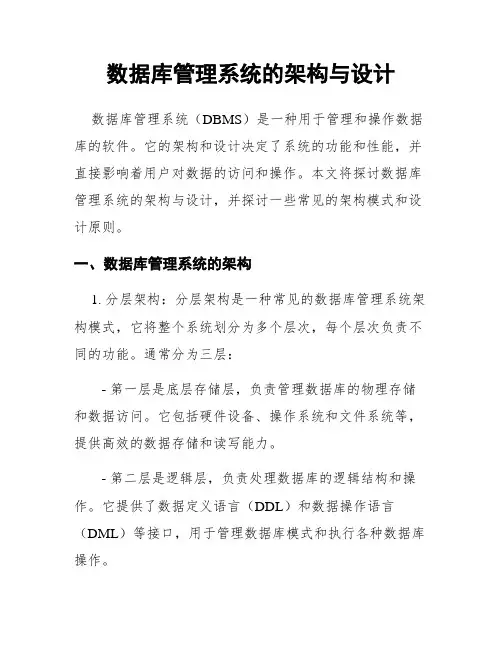
数据库管理系统的架构与设计数据库管理系统(DBMS)是一种用于管理和操作数据库的软件。
它的架构和设计决定了系统的功能和性能,并直接影响着用户对数据的访问和操作。
本文将探讨数据库管理系统的架构与设计,并探讨一些常见的架构模式和设计原则。
一、数据库管理系统的架构1. 分层架构:分层架构是一种常见的数据库管理系统架构模式,它将整个系统划分为多个层次,每个层次负责不同的功能。
通常分为三层:- 第一层是底层存储层,负责管理数据库的物理存储和数据访问。
它包括硬件设备、操作系统和文件系统等,提供高效的数据存储和读写能力。
- 第二层是逻辑层,负责处理数据库的逻辑结构和操作。
它提供了数据定义语言(DDL)和数据操作语言(DML)等接口,用于管理数据库模式和执行各种数据库操作。
- 第三层是应用层,负责处理用户和数据库管理系统之间的交互。
它提供了用户界面和应用程序接口(API),使用户能够方便地访问和操作数据库。
2. 主从架构:主从架构是一种用于实现高可用性和容错性的数据库管理系统架构模式。
在主从架构中,将数据库服务器划分为主服务器和从服务器。
- 主服务器负责接收和处理所有的写操作,并将数据更新传播给所有的从服务器。
它提供了数据的一致性和持久性。
- 从服务器负责接收和处理读操作,并与主服务器保持数据同步。
它提供了数据的冗余和负载均衡能力。
主从架构能够提高系统的可用性,并提供灵活的扩展能力。
它可以容忍主服务器的故障,并提供可靠的数据复制和异地备份功能。
3. 分布式架构:分布式架构是一种用于扩展数据库管理系统性能和容量的架构模式。
在分布式架构中,将整个数据库划分为多个节点,每个节点负责管理不同的数据片段。
- 客户端通过路由器或负载均衡器将请求发送到适当的节点进行处理。
这种架构能够提高系统的并发处理能力和负载均衡能力。
- 分布式架构还提供了高可用性和容错性。
当一个节点发生故障时,其他节点可以继续提供服务,而不会影响系统的正常运行。
学习如何编写一个简单的数据库管理系统数据库管理系统(Database Management System,DBMS)是一种用来管理和维护数据库的软件系统。
它提供了一种结构化数据的管理方式,能够有效地存储、检索和处理数据。
在现代信息化社会中,数据库管理系统已经成为各个领域中不可或缺的重要工具。
本文将介绍如何编写一个简单的数据库管理系统,以帮助读者更好地了解和掌握数据库管理系统的原理和实现方式。
1.确定需求在编写一个简单的数据库管理系统之前,首先需要明确系统的需求。
即确定系统的功能和性能需求,以便合理地设计系统架构和实现方案。
需要考虑的主要需求包括:-数据存储和查询功能:系统能够存储和查询数据。
-数据库管理功能:系统能够管理数据库的结构和元数据。
-安全性和权限管理功能:系统能够保护数据安全,并对用户进行权限管理。
-性能和可扩展性:系统能够高效地处理大规模数据,并具备一定的可扩展性。
2.数据库设计在确定系统需求之后,接下来需要设计数据库结构。
数据库设计是数据库管理系统的基础,它包括数据库的概念设计和逻辑设计两个方面。
在概念设计阶段,需要确定数据库的概念模型,包括实体、属性和关系等。
在逻辑设计阶段,需要将概念模型映射到数据库管理系统中具体的数据结构,如表、字段和索引等。
3.数据库实现数据库实现是数据库管理系统的核心部分,它包括数据库的创建、操作和维护等功能。
在数据库实现中,需要实现以下功能:-数据库的创建和初始化:创建数据库,并初始化数据库的结构和内容。
-数据的插入、查询、更新和删除:支持对数据的增删改查操作。
-数据库的备份和恢复:支持对数据库进行备份和恢复操作。
-数据库的性能优化:优化数据库的性能,提高数据查询和更新的效率。
4.安全性和权限管理安全性和权限管理是数据库管理系统中非常重要的功能,它能够保护数据的安全性,并对用户进行权限管理。
在安全性和权限管理中,需要实现以下功能:-用户认证和授权:验证用户的身份,并授予合适的权限。
数据库管理系统设计报告一、背景介绍数据库管理系统(DBMS)是一种管理和操作数据库的软件系统。
在当今信息技术高度发达的背景下,数据库管理系统的作用愈发重要。
本报告将介绍一个数据库管理系统的设计过程和关键内容。
二、需求分析1. 功能需求1.1 数据录入•用户能够通过系统录入新的数据。
•系统应提供数据验证功能,确保数据的准确性。
#### 1.2 数据查询•用户能够根据特定条件查询数据库中的数据。
#### 1.3 数据更新•允许用户更新现有数据。
#### 1.4 数据删除•用户具有删除某些数据的权限。
2. 性能需求•数据库系统应具有高可用性,能够在多用户同时访问时保持稳定运行。
•响应时间应尽可能短,用户查询应迅速返回结果。
3. 安全需求•数据库应具有权限管理功能,确保只有经过授权的用户能够访问和操作数据。
•数据备份与恢复功能应当齐全,以应对潜在的数据丢失风险。
三、系统设计1. 数据库设计•根据需求分析阶段确定的数据结构设计数据库模式。
•使用适当的关系型数据库管理系统(RDBMS)进行数据存储。
2. 系统架构设计•采用客户端-服务器结构,客户端负责与用户交互,服务器负责数据存储与管理。
•采用多层架构模式,实现数据逻辑与显示逻辑的分离。
3. 接口设计•设计用户友好的界面,使用户能够方便地进行数据操作。
•提供标准化的接口,便于不同系统之间的集成与交互。
四、实施与测试1. 系统实现•根据系统设计方案,逐步实现数据库管理系统。
•确保数据库和应用程序的正确对接。
2. 系统测试•进行单元测试、集成测试和系统测试,确保系统符合需求和设计规范。
•进行性能测试,验证系统在高负载下的稳定性和响应速度。
五、总结与展望通过上述设计和实施,我们成功开发了一个功能完备、性能可靠、安全稳定的数据库管理系统。
在未来,我们将继续改进系统性能,并逐步引入新的技术,以更好地满足用户需求。
以上是数据库管理系统设计报告的内容。
希望以上内容能够帮助您更好地了解数据库管理系统的设计与实施过程。
数据库系统设计案例一、图书馆管理系统图书馆管理系统是一个常见的数据库系统设计案例。
该系统包含以下几个主要的实体:图书、读者、借阅记录等。
图书实体包含图书编号、书名、作者、出版社等属性;读者实体包含读者编号、姓名、年龄、性别等属性;借阅记录实体包含借阅编号、读者编号、图书编号、借阅日期、归还日期等属性。
通过设计合适的数据表和关系,可以实现图书的借阅、归还、查询等功能。
二、酒店管理系统酒店管理系统是一个用于管理酒店客房、客户信息和预订记录的数据库系统。
该系统包含以下几个主要的实体:客房、客户、预订记录等。
客房实体包含客房号、类型、价格等属性;客户实体包含客户编号、姓名、联系方式等属性;预订记录实体包含预订编号、客房号、客户编号、入住日期、离店日期等属性。
通过设计合适的数据表和关系,可以实现客房的预订、入住、退房等功能。
三、电商平台订单管理系统电商平台订单管理系统是一个用于管理订单信息和商品信息的数据库系统。
该系统包含以下几个主要的实体:订单、商品、用户等。
订单实体包含订单编号、用户编号、商品编号、下单时间、订单状态等属性;商品实体包含商品编号、商品名称、价格等属性;用户实体包含用户编号、用户名、联系方式等属性。
通过设计合适的数据表和关系,可以实现订单的创建、支付、发货等功能。
四、学生信息管理系统学生信息管理系统是一个用于管理学生信息和课程信息的数据库系统。
该系统包含以下几个主要的实体:学生、课程、成绩等。
学生实体包含学号、姓名、年龄、性别等属性;课程实体包含课程编号、课程名称、教师姓名等属性;成绩实体包含学号、课程编号、成绩等属性。
通过设计合适的数据表和关系,可以实现学生信息的录入、查询、成绩统计等功能。
五、医院管理系统医院管理系统是一个用于管理患者信息、医生信息和就诊记录的数据库系统。
该系统包含以下几个主要的实体:患者、医生、就诊记录等。
患者实体包含患者编号、姓名、年龄、性别等属性;医生实体包含医生编号、姓名、科室等属性;就诊记录实体包含记录编号、患者编号、医生编号、就诊日期、诊断结果等属性。
数据库管理系统的设计与优化一、引言数据库管理系统(Database Management System,简称DBMS)是现代信息管理系统的核心技术之一。
随着信息技术的飞速发展和应用场景的不断扩展,数据库管理系统在各个行业领域的重要性日益凸显。
本文将深入探讨数据库管理系统的设计与优化方法,旨在为读者提供相关知识与经验。
二、数据库管理系统的设计数据库管理系统的设计是整个系统的基石,直接关系到系统的性能和稳定性。
设计数据库管理系统时,需要考虑以下几个方面。
1. 数据库结构设计数据库结构设计是数据库管理系统的核心问题之一。
在设计数据库结构时,需要根据具体的业务需求,合理划分数据表,建立正确的关系模型。
合理的数据库结构设计可以提高数据存取的效率,减少数据冗余,提高系统的响应速度。
2. 数据库安全设计随着互联网的普及,数据安全越来越受到人们的关注。
在设计数据库管理系统时,必须考虑到数据的机密性、完整性和可用性。
可以采取一系列的安全措施,例如加密、权限管理、备份等,以保障数据的安全。
3. 数据库性能设计数据库的性能是数据库管理系统设计的重要指标之一。
在设计数据库时,需要考虑到数据量的大小、访问的并发性、高可用性等因素,以提高系统的性能。
可以采用索引、分区、缓存等技术手段进行优化,以提升数据库的读写效率。
三、数据库管理系统的优化数据库管理系统的优化是在实际应用中不断完善和改进的过程。
数据库的优化主要包括以下几个方面。
1. 查询优化查询是数据库管理系统中最常见的操作之一。
通过优化查询语句的编写,可以提高查询的效率。
例如,可以通过合理的索引设计、避免全表扫描、合理的查询策略等手段,减少查询的时间开销。
2. 索引优化索引是提高数据库查询效率的关键。
在设计索引时,需要考虑到查询的频率和索引的维护成本。
合理的索引设计可以减少磁盘IO次数,加快查询速度。
同时,需要定期对索引进行优化和维护,以保持其有效性。
3. 存储优化存储是数据库管理系统中重要的一环。
数据库管理系统的设计和实现数据库管理系统(Database Management System,简称DBMS)是一种用于管理数据库的软件系统。
随着信息技术的不断发展,数据库已经成为企业、机构和个人管理信息的重要工具。
数据库管理系统的设计和实现是保证数据库完整性和安全性,实现数据共享、存储和查询的关键。
本文将探讨数据库管理系统的设计和实现过程。
1. 数据库设计数据库设计是数据库管理系统设计的第一步。
在设计数据库之前,需要先确定数据库的需求。
数据库需求应该从应用需求出发,确定数据的种类和关联关系。
通过分析数据的结构、属性和关系,以及应用程序的需求和特点,确定数据库的逻辑结构和物理结构。
逻辑结构设计包括实体-关系模型(Entity-Relationship Model,简称ERM)的设计和规范化。
ERM是一种用于描述实体之间关系的模型,通过绘制实体间关系图和属性之间的联系,确定数据模型。
规范化是一种通过消除冗余和不一致性来设计有效的数据库结构的过程。
规范化的目的是提高数据库的效率、可靠性和维护性。
物理结构设计包括确定索引、存储结构和空间布局。
索引是用于提高查询效率的数据结构,存储结构是数据库在磁盘上的物理布局,空间布局是数据在磁盘上的物理位置。
物理结构设计应该考虑数据库的访问方式、存储设备、操作系统和网络配置等因素。
2. 数据库实现数据库实现是数据库管理系统设计的第二步,包括数据库编程、安全性和性能优化等方面。
数据库编程主要包括SQL(Structured Query Language)编程和存储过程编程。
SQL是操作关系型数据库的标准语言,包括数据定义语言(Data Definition Language,简称DDL)、数据查询语言(Data Query Language,简称DQL)、数据控制语言(Data Control Language,简称DCL)和数据操作语言(Data Manipulation Language,简称DML)等。
数据管理系统课程设计一、课程目标知识目标:1. 学生能理解数据管理系统的基本概念,掌握数据库的基本结构。
2. 学生能掌握数据查询、更新和删除的基本操作,了解数据库的安全性、一致性和完整性原则。
3. 学生能了解数据库设计的基本流程,掌握实体-关系模型和关系模型的基本原理。
技能目标:1. 学生能运用所学知识,使用数据库管理系统(DBMS)进行数据的有效存储、查询和管理。
2. 学生能通过案例分析和实践操作,掌握数据库设计的基本方法和技巧。
3. 学生能运用数据库技术解决实际问题,提高数据处理和分析能力。
情感态度价值观目标:1. 学生培养对数据库管理系统及相关技术的兴趣,提高信息素养,形成良好的学习习惯。
2. 学生通过小组合作和讨论,培养团队协作能力,增强沟通表达能力和解决问题的信心。
3. 学生在掌握数据库知识的过程中,培养严谨、细致的学习态度,树立正确的数据安全意识。
课程性质:本课程为信息技术学科,结合当前年级学生的认知水平,以实践操作为主,理论讲解为辅。
学生特点:学生具备一定的计算机操作基础,对新鲜事物充满好奇,喜欢动手实践,但注意力容易分散,需激发兴趣和提供实际案例。
教学要求:教师应注重理论与实践相结合,采用任务驱动、案例教学等方法,引导学生主动探究,确保学生能够达到预期的学习成果。
同时,关注学生的个体差异,提供个性化指导,使每个学生都能在课程中收获知识和技能。
二、教学内容本课程教学内容主要包括以下几部分:1. 数据库基本概念:数据库的定义、功能、分类;数据库管理系统(DBMS)的作用及常见DBMS介绍。
2. 数据模型:实体-关系模型、关系模型;实体、属性、关系的概念及表示方法。
3. 数据库设计:需求分析、概念结构设计、逻辑结构设计、物理结构设计;实体-关系图到关系模型的转换。
4. 数据库操作:数据查询、插入、删除和更新;SQL语言的基本使用。
5. 数据库管理:数据库的安全性、一致性和完整性控制;事务管理及并发控制。
1.1、功能特点•前台基本功能进货管理:进行商品采购入库,采购退货,进/退单据和当前库存查询,与供货商的往来帐务。
销售管理:进行商品销售,顾客退货,销/退单据和当前库存查询,POS 销售统计,与客户的往来帐务。
库存管理:包括库存之间商品调拔,商品的报损溢,强大的库存盘点功能,库存商品报警查询。
统计报表:完整的统计查询功能,每张单据每次收款付款都可以清楚的反映。
日常管理:对供货商,客户,业务员综合管理,对日常收入支出管理,客户借货坏帐管理,合同管理。
基本设置:商品信息,商品调价,供货商,客户,员工,会员,仓库等基本参数的设置。
系统维护:数据库备份/恢复,系统初始化,操作员修改密码,年终结算,查看日志,打印条码,赠品管理。
•后台基本功能商品销售:进行商品的销售工作,用户可以通过输入商品的条码,编号来选择商品。
销售退货:进行已销售商品的顾客退货工作,同样可以通过商品条码和编号来选择商品。
打印设置:设置小票的标题和脚注以及要选择的打印机。
兑换赠品:有关会员用积分兑换赠品的管理工作。
赠送赠品:有关赠品的赠送管理工作。
修改密码:修改当前收银员的密码。
快捷键设置:设置 POS 中各功能的快捷键。
出入款管理:管理有关收银员的出入款工作。
1.2、系统要求1、计算机硬件在586等级以上.2、软件要求操作系统为中文WIN98,WIN2000,WINXP.WIN20033、装有microsoft数据库驱动程序4、屏幕分辨率800X600以上.二、快速入门后台主界面及功能说明:图12.1、基本设置:在基本设置中可以对商品信息、商品调价、供货商、客户、员工、操作员、会员、仓库进行设置2.1.1、商品信息在基本设置模块中点击“商品信息”进入商品信息界面如图2图 2在商品信息窗口中左边是商品类别,右边列表中是该类别对应的商品。
在某一类别上点击鼠标右键,可以新增类别,重命名和删除类别。
新增的类别是属于所选类别的下一级,如果类别下有商品存在则该类别是不能被删除的。
在类别名称后的文本框中可以输入类别名称或类别简码来查询需要的类别。
在商品列表中点击“增加”按钮打开增加商品界面如图3图 3在商品信息这一部分输入新增商品的所有信息,点击“保存”按钮即可把该商品保存到右边的已存商品中,保存后可以继续输入下一种商品。
在“已存商品”中可以点击鼠标右键对选中的商品进行删除或删除全部已存的商品。
如果商品增加完后可以直接点“退出”按钮。
退出增加商品窗口后会在商品列表中看刚才增加的商品。
如果要修改商品,先选中要修改的商品,点击“修改”按钮打开商品修改界面,在商品修改界面中修改相应的信息点击“保存”即可。
点击“删除”按钮即可以把选中的商品删除,该商品发生过业务则是不能删除的。
如何建立期初库存商品,在系统中如果没有进行业务来往,当点击“商品信息”按钮的时候,系统会提示是打开商品信息还是建立期初库存商品粮。
打开库存商品期初建帐窗口如图4。
图4在窗口中的商品信息中可以看到所有已经增加过的商品信息,在右边的库库商品中选择仓库,可以看到该仓库中的商品。
在商品信息中可以选择中一种商品点击“增加到仓库”在出现的窗口中输入期初数据和成本价,这样就可以建立该商品在指定仓库的初期帐。
2.1.2、供货商设置图 5在基本设置模块中点击“供货商信息”按钮打开供货商信息窗口如图5。
在窗口中可以看到所有的供货商。
点击“增加”按钮打开增加供货商窗口,输入供货商的信息,供货商名称不能重复。
如果该供货商有期初金额就在“期初应收”后输入相应的金额。
如果选择中“默认供货商”在采购进货和采购退货打开窗口的时候显示的为该供货商,默认供货商只能有一个。
点击“修改”按钮可以修改选中的供货商信息。
如果该供货有业务发生,则不能再修改期初实付金额。
点击“删除”按钮可以删除选中的供货商,如果该供货商有业务发生则不能删除。
系统有一个“普通供货商”是不能被删除的。
点击“查找”按钮打开供货商查询窗口,输入相应的条件查询不同的供货商信息。
点击“全部”按钮可以列出所有的供货商信息。
2.1.3、客户设置图 6在基本设置模块中点击“客户信息”按钮打开客户信息窗口如图6。
在窗口中可以看到所有的客户。
点击“增加”按钮打开增加客户窗口,输入客户的信息,客户名称不能重复。
如果该客户有期初金额则在“期初应收”后输入相应金额。
如果选择中“默认客户”在商品销售和顾客退货打开窗口的时候显示的为该客户,默认客户只能有一个。
点击“修改”按钮可以修改选中的客户信息。
如果该客户有业务发生则不能修改期初应收金额。
点击“删除”按钮可以删除选中的客户,如果该客户有业务发生则不能删除。
系统有一个“普通客户”是不能被删除的。
点击“查找”按钮打开客户查询窗口,输入相应的条件查询不同的客户信息。
点击“全部”按钮可以列出所有的客户信息。
2.1.4、员工设置图 7在基本设置模块中点击“员工信息”按钮打开员工信息窗口如图7。
在窗口中可以看到所有的员工。
点击“增加”按钮打开增加员工窗口,输入员工的信息,员工名称不能重复。
点击“修改”按钮可以修改选中的员工信息。
点击“删除”按钮可以删除选中的员工,如果该员工有业务发生则不能删除。
点击“查找”按钮打开员工查询窗口,输入相应的条件查询不同的员工信息。
点击“全部”按钮可以列出所有的员工信息。
2.1.5、仓库设置图 8在基本设置模块中点击“仓库设置”按钮打开仓库设置窗口如图8。
在窗口中可以看到所有的仓库。
点击“增加”按钮打开增加仓库窗口,输入仓库的信息,仓库名称不能重复。
如果选择中“默认仓库”在所有单据打开窗口的时候显示的为该仓库,默认仓库只能有一个。
点击“修改”按钮可以修改选中的仓库信息。
点击“删除”按钮可以删除选中的仓库,如果该仓库有业务发生则不能删除。
点击“查找”按钮打开仓库查询窗口,输入相应的条件查询不同的仓库信息。
点击“全部”按钮可以列出所有的仓库信息。
2.1.6、操作员设置图 9在基本设置模块中点击“操作员设置”按钮打开操作员设置窗口如图9。
在窗口中可以看到所有的操作员(包括前台的收银员)。
点击“增加”按钮打开增加操作员窗口,输入操作员的信息,操作员编号、操作员名称不能重复。
点击“修改”按钮可以修改选中的操作员信息。
点击“删除”按钮可以删除选中的操作员。
“admin”操作员为超级管理员,有所有的权限,该管理员不能被修改和删除。
系统中设定后台的操作员不能操作前台,前台的收银员也不能操作后台。
2.1.7、系统设置图 10在基本设置模块中点击“系统设置”按钮打开其它设置窗口如图10。
在窗口中可以看到其它设置分为四部分:'公司信息'页中输入公司的相应信息即可,这些信息会在标准版打印出的单据中显示出来。
'系统参数'页中主要设置与本系统有关的一些设置,可以根据需要进行不同的设置。
'远程访问设置'页中设置一个端口号,在局域网中任何一台机器浏览器的地址栏中输入HTTP://服务器IP地址:端号,即可查看到库存情况。
例如:端口为888,本机的IP为:192.168.0.1。
在局域网内的任何一台机器可以通过 HTTP//192.168.0.1:888进行库存查询。
设置好以上参数点击“保存”按钮即可。
'条码打印'页中主要进行条码打印机和打印端口的设置。
2.2、系统维护在系统维护中主要包括备份/恢复数据库,系统初始化,修改密码,年终结算,查看日志,赠品管理,条码打印2.2.1、备份/恢复数据库图 11在基本设置中点击“系统维护”按钮,打开系统维护窗口再点击“备份/恢复数据库”按钮打开如图11界面。
在备份数据页中选择备份的路径,如果需要自动备份就选中“自动备份”再选择每隔几小时备份一次,系统将根据设置自动备份数据库。
在恢复数据页中选择恢复文件,点击“确定”即可。
2.2.2、系统初始化图 12在基本设置中点击“系统维护”按钮,打开系统维护窗口再点击“系统初始化”按钮打开如图12界面。
可以根据情况删除相应的数据,删除后数据将不可恢复。
2.2.3、修改密码在基本设置中点击“系统维护”按钮,打开系统维护窗口再点击“修改密码”按钮打开修改密码窗口。
在该窗口中可以改操作员自身的密码,即程序是以哪个操作员身份登录的就修改该操作员密码。
2.2.4、年终结算图 13在基本设置中点击“系统维护”按钮,打开系统维护窗口再点击“年终结算”按钮打开如图13。
2.2.5、查看日志在基本设置中点击“系统维护”按钮,打开系统维护窗口再点击“查看日志”按钮打开查看日志窗口。
2.2.6、赠品管理在基本设置中点击“系统维护”按钮,打开系统维护窗口再点击“赠品管理”按钮打开赠品管理窗口。
2.2.7、条码打印在基本设置中点击“系统维护”按钮,打开系统维护窗口再点击“条码打印”按钮打开条码打印窗口。
2.3、进货管理2.3.1、采购进货在进货管理中点击“采购进货”按钮打开进货窗口如图14。
图14在窗口中可以看到红的为单号,单号由四部分组成如CJ050511010001,前两位“CJ”是采购进货单据的标志,“050511”是05年5月11号增加的单据,“01”为当前操作员的编号,“0001”是流水帐号。
如果设置的有默认供货商,则该窗口打开的时候“供货商名称”后显示的就是该默认供货商,具体设置参见供货商设置。
如果设置的有默认仓库,则该窗口打开的时候“仓库名称”后显示的就是该默认仓库。
如果在“系统设置”中选中了“进货或销售时有原始单号”选项时,在打开的进货窗口中的右下角会出现原始单号。
点击“增加商品”按钮出现增加商品窗口如图15。
图 15在“增加商品”窗口中分为两部分,左边的是商品信息,右边是已选商品。
在“商品编号或名称”后的文本框中可以输入商品编号、商品名称、名称简码、单位、规格型号就可以查询到相应的商品信息,商品信息可以分为三类如图,商品清单是所有的商品,商品列表是所有的类别,每个类别又对就相应的商品,最近进货是最近时间进的前20种商品。
选中相应的商品点击“添加”按钮,在出现的窗口中输入参考进价和数量就可以把该商品增加到所选商品中。
所选商品中的“修改”“删除”按钮是对所选商品进行修改和删除操作的。
点击“保存”按钮把所选商品中的商品保存到采购进货窗口中。
再点击采购进货如图14的“保存”按钮来保存。
2.3.2、采购退货采购退货的操作步骤与采购进货一样,可以参见采购进货操作。
在“系统设置”中如果把“采购退货时只能退该供货商的商品”选中时,则在退货的时候不是从该供货商进的商品不能被退掉的。
当用户点击“整单退货”时,进入进退货查询界面,用户在列表中选择进货单,通过“整单退货”按钮,进行整单的退货操作。
2.3.3、往来帐务(供货商)点击进货管理中的“往来帐务”按钮打开如图16窗口。